Page 1

Komma igång
Nokia N95-2
Utgåva 1 SV
Page 2

Knappar och delar (framsida)
Modellnummer: Nokia N95-2.
I fortsättningen kallas den Nokia N95 8GB.
1 Strömbrytare
2 Väljarknappar som väljer kommandon och öppnar Val
3 Menyknapp öppnar huvudmenyn
4 Samtalsknapp
5 Redigeringsknappen öppnar en lista med
kommandon när du redigerar text
6 Bläddringsknappen flyttar mellan menyerna och
väljer objekt.
7 Numerisk knappsats
8 Raderingsknapp
9 Slutknapp
10 Multimediaknapp som visar multimediamenyn och
öppnar musikspelaren
11 Ljussensor
12 Sekundär kamera med lägre upplösning
2
Page 3
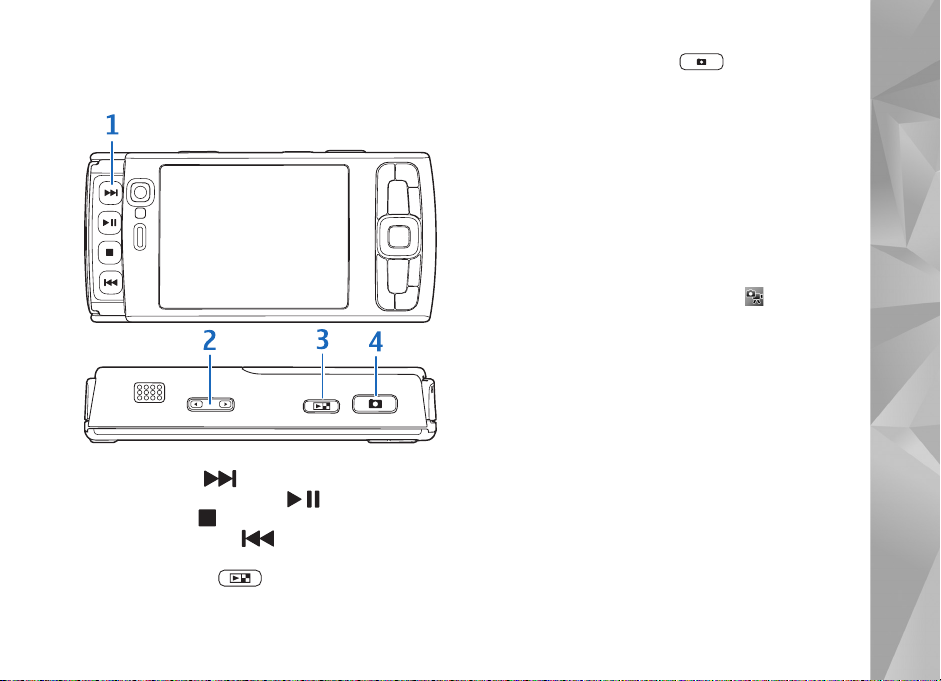
Knappar och delar (liggande)
1 Mediaknappar under dubbelriktad skjutlucka
• Nästa-knapp
• Knapp för spela upp/paus
• Stoppknapp
• Föregående-knapp
2 Zoom-/volymknapp
3 Granskningsknapp visar den
senast lagrade bilden eller videoklippet
4 Inpelningsknapp i två steg för
autofokus, stillbilder och videoinspelning
När du öppnar mediaknapparna under skjutluckan
aktiveras medialäget och bildskärmen visas i liggande
orientering.
Med mediaknapparna styr du musik- och videospelaren.
Aktivera huvudkameran genom att hålla avtryckaren
intryckt. Om du vill låsa fokuseringen på ett objekt trycker
du ned inspelningsknappen till hälften. Om du vill ta en
bild trycker du ned avtryckaren.
Du aktiverar videoläget genom att välja i det aktiva
verktygsfältet. Om du vill spela in video trycker du ned
inspelningsknappen.
3
Page 4

Knappar och delar (baksida)
1 Laddningskontakt
2 Mini-USB-kontakt för anslutning
till en kompatibel dator
3 Stereohögtalare
4 Primärkamera för fotografering och videoinspelning
med hög upplösning (upp till 5 megapixlar)
5 Kamerablixt
6 Nokia AV-kontakt (3,5 mm) för kompatibla headset,
hörlurar och TV-utkablar, t.ex. Nokia Video
Connectivity-kabel
7 Infrarött (IR) fönster
4
Page 5

Sätta i (U)SIM-kortet och batteriet
Ett USIM-kort är en förbättrad version av SIM-kortet
som stöds av UMTS-mobiltelefoner.
Stäng alltid av enheten och ta bort laddaren innan du tar bort batteriet.
Vänd dig till försäljaren av SIM-kortet om du vill ha information om
kortets tillgänglighet och användning. Detta kan vara
tjänstleverantören eller en annan försäljare.
1 Håll enhetens baksida riktad mot dig, tryck på
låsspärren, skjut luckan åt sidan och lyft upp den.
2 Öppna (U)SIM-korthållaren genom att lyfta upp
den från hållaren.
3 Sätt i (U)SIM-kortet. Se till att kontaktytan på kortet
är riktat mot kontakterna på enheten och att det
snedskurna hörnet på kortet är riktat mot enhetens bas.
4 Stäng hållaren och lås den på plats.
5 Sätt i batteriet. Kontrollera att batteriet sitter
säkert på plats, genom att trycka försiktigt på det.
6 Sätt tillbaka luckan så att låshakarna riktas mot
spåren och skjut luckan på plats.
5
Page 6

Slå på enheten
1 Tryck på och håll ned
strömbrytaren.
2 Om du uppmanas att ange en
(U)PIN-kod eller låskod anger du
den och trycker sedan på vänster
valknapp. Grundinställningen för
låskoden är 12345.
Enheten har inbyggda antenner.
Obs! Liksom med andra
radiosändare bör man undvika
onödig kroppskontakt med antennen när den används.
Undvik t.ex. att röra antennen under ett telefonsamtal.
Kontakt med en sändande eller mottagande antenn
påverkar radiokommunikationens kvalitet, kan medföra
att enheten använder en högre energinivå än vad som
annars varit nödvändig, samt kan förkorta
batterilivslängden.
1 Antenn
2 Bluetooth-teknik/
trådlös LAN-antenn
3 GPS-mottagare
6
Ladda batteriet
1 Anslut en kompatibel
laddare till ett nätuttag.
2 Anslut sladden till
enheten. Om batteriet
är helt tomt kan det ta
en stund innan
laddningsindikatorn
visas.
3 Batteriet är helt fulladdat
när indikatorn slutat
stiga. Koppla loss laddaren från enheten och sedan
från nätuttaget.
Tips! Dra ur laddaren ur nätuttaget när laddaren inte
används. En laddare som är ansluten till elnätet drar
ström även när den inte är ansluten till någon enhet.
Page 7

Överföra innehåll
Support
Överföra personligt innehåll från en annan Nokia-enhet
Med växlingsprogrammet kan du överföra innehåll, t.ex.
kontakter, mellan två kompatibla Nokia-enheter med
Bluetooth-teknik eller infraröd anslutning. När du ska
överföra data till Nokia N95 8GB trycker du på
och väljer Verktyg > Verktyg > Överföring.
Överföra innehåll från dator
Du kan använda enheten med ett antal kompatibla
program för datoranslutning och datakommunikation.
Du kan t.ex. överföra musik, bilder och videoklipp mellan
enheten och en kompatibel dator med en kompatibel
USB-datakabel eller Bluetooth om Nokia Nseries PC Suite
är installerat på datorn. Skapa alltid anslutningen från
datorn för att synkronisera mellan datorn och enheten.
Hjälp
Hjälpfunktionen tillhandahåller instruktioner när du
använder programmen på enheten. Om du vill öppna
den från ett program väljer du Val > Hjälp.
Användarhandbok
I användarhandboken finns mer viktig information
om enheten.
Online
Sök på www.nseries.com/support eller Nokias lokala
webbplats efter den senaste handboken, ytterligare
information, hämtning av filer och tjänster i samband
med din Nokia-produkt.
Tips! Du kan också komma åt
supportsidorna med datorns webbläsare.
7
Page 8

Knapplås
När knapparna är låsta visas .
Lås knapparna genom att trycka ned vänster
väljarknapp och därefter höger väljarknapp.
Lås upp knapparna genom att öppna skjutluckan eller
först trycka ned vänster väljarknapp och därefter höger
väljarknapp.
Om du vill att knapplåset ska aktiveras automatiskt efter
en tidsgräns eller när skjutluckan stängs, trycker du på
och markerar Verktyg > Inställn. > Allmänna >
Säkerhet > Telefon & SIM-kort.
Tips! Om du vill stänga tvåvägsluckan utan att
aktivera knapplåset, trycker du på en valfri knapp
när du har stängt luckan.
När knappsatsen är låst kan det ändå vara möjligt att ringa
det nödnummer som finns inprogrammerat i enheten.
8
Genvägar
• Växla mellan öppna program genom att
hålla ned .
• Du öppnar Musikspel. genom att trycka
på och hålla ned multimediaknappen.
• I många program kan du se de mest
använda alternativen genom att trycka
på bläddringsknappen.
• Du öppnar Galleri genom att trycka
på en gång.
• Om du vill ringa upp röstbrevlådan
(nättjänst) håller du ned .
• Du öppnar multimediamenyn genom att trycka
på mulitmediaknappen.
• Du ändrar profilen genom att trycka på strömbrytaren
och välja en profil.
• Växla mellan profilerna Allmän och Ljudlös genom att
hålla ned . Om du har två telefonlinjer (nättjänst)
innebär den här åtgärden att du växlar mellan de två
linjerna.
• Du öppnar listan med de senast slagna numren genom
att trycka på samtalsknappen.
• Tryck och håll ned höger valknapp för att använda
röstkommandona.
• Starta Webb-webbläsaren (nättjänst) genom att
hålla ned .
Page 9

Anpassa
Med anpassningsmenyn kan du ändra flera av enhetens
inställningar. Tryck på och välj Verktyg > Inställn. >
Allmänt > Anpassa och välj bland följande:
• Teman – om du vill ändra inställningarna för
tema, bakgrundsbild och energibesparing
• Display > Time-out för belysning – om du vill
justera bakgrundsbelysningens tidsgräns
• Display > Fontstorlek –
om du vill ändra storlek
på texten och symbolerna
på displayen
• Vänteläge > Akt.
väntel. – om du ska växla
det aktiva vänteläget
mellan på och av.
I det aktiva väntelägets
display visas
programgenvägar och
händelser från program.
• Vänteläge > Genvägar –
om du vill tilldela en genväg till väljarknapparna
i vänteläget.
• Vänteläge > Prog. i akt. läge – om du ska ändra
symbolerna för standardsymbolerna för genvägar i det
aktiva vänteläget. Vissa genvägar är fasta och går inte
att ändra.
Du kan också ändra andra objekt:
• Om du ska ändra en profil, trycker du på och väljer
Verktyg > Profiler > Val > Anpassa. Du kan t.ex.
anpassa ring- och meddelandetonerna.
• Om du ska ändra klockan som visas i vänteläget
trycker du på och väljer Program > Klocka >
Val > Inställningar > Klocktyp.
9
Page 10

Nokias videocenter
Med Nokias videocenter (nättjänst) kan du hämta och
spela upp videoklipp direkt från Internet via kompatibla
videotjänster.
Nokias videocenter har stöd för filer med
filtillägg som till exempel .3gp, .mp4 eller .rm.
Om du vill ansluta till Internet och söka bland tillgängliga
tjänster som du kan lägga i Nokias videocenter, väljer du
Lägg till nya tjänster.
Så här hittar och visar du videor:
1 Tryck på och
välj Videocenter.
2 Välj önskad videotjänst
när du vill ansluta till den.
3 En del videoklipp kan
spelas upp direkt, medan
andra först måste hämtas
till enheten. Om du ska
hämta ett videoklipp,
väljer du Val >
Ladda ned.
De videor du hämtat sparas
i Videocenter > Mina videor.
Du kan också överföra dina egna videor till
Nokias videocenter och visa dem i Mina videor.
Tips! Om du ska konvertera videofiler till mobilformat,
använder du Nokia Video Manager i Nokia Nseries
PC Suite.
1 När du ska visa enheten som en massminnesenhet
på en kompatibel dator, ansluter du enheterna till
varandra med en kompatibel USB-kabel.
2 Välj Masslagring som anslutningsläge.
3 Välj de videor som du ska kopiera från datorn.
4 Överför videorna till E:\My Videos i massminnet
på enheten (inte datorn).
Videofiler i andra mappar på enheten visas inte
i Mina videor.
10
Page 11

Musikspelaren
Varning! Lyssna på musik på måttlig ljudnivå.
Kontinuerlig exponering av ljud på hög volym kan skada
hörseln. Håll inte enheten vid örat när du använder
högtalaren, eftersom volymen kan vara extremt hög.
Musikspel. stöder filformaten AAC, AAC+, eAAC+, MP3
och WMA. Musikspel. kanske inte har stöd för alla
funktioner i filformaten eller alla varianter av dessa.
Använd mediaknapparna under
tvåvägsluckan - så att du kan
styra Musikspel..
Så här spelar du upp en låt:
1 Tryck på och håll ned
multimediaknappen.
2 Välj kategorier för att
navigera till de låtar du vill
lyssna på.
3 Du spelar upp de valda filerna genom att trycka
på .
Om du vill välja mer musik i vyn Spelas nu väljer du Val >
Gå till Musikmeny.
Om du vill visa och hantera spellistor i Musikspel. väljer
du Musik > Spellistor.
Du kan överföra musik från en kompatibel dator eller
någon annan kompatibel enhet, genom att använda en
kompatibel USB-datakabel, en kompatibel version av
Microsoft Windows Media Player som är installerad på
datorn eller Nokia Music Manager som finns tillgänglig
i Nokia Nseries PC Suite.
Tekniska åtgärder för att skydda upphovsrättsskyddade
verk mot obehörigt utnyttjande kan förhindra att vissa
bilder, musik (inklusive ringsignaler) och annat innehåll
kopieras, ändras, överförs eller vidarebefordras.
Windows Media Player 10 kan orsaka
uppspelningsproblem av filer som har överförts till din
dator och är skyddade med WMDRM-teknik. Kontrollera på
Microsofts supportwebbplats om det finns någon
snabbkorrigering för Windows Media Player 10 eller någon
senare kompatibel version av Windows Media Player.
11
Page 12

Headset
Varning: När du använder headsetet kan din
förmåga att höra omgivningens ljud påverkas. Använd
inte headsetet där det kan hota säkerheten.
En del headset levereras i två delar – en fjärrkontroll och
hörlurar. På fjärrkontrollen, t.ex. Nokia Audio Controller
AD-54, finns en mikrofon och knappar med vilka du svarar
och avslutar telefonsamtal, justerar ljudvolymen och
spelar upp musik- och videofiler. När du ska använda
hörlurarna tillsammans med fjärrkontrollen, ansluter du
fjärrkontrollen till Nokia AV-kontakten (3,5 mm) i enheten
och ansluter sedan hörlurarna till fjärrkontrollen.
Om headsetet inte har någon mikrofon för
handsfreesamtal, använder du ett headset med en
kompatibel fjärrkontroll eller enhetens mikrofon.
När du använder vissa headsettillbehör, justerar du
volymen under samtal med enhetens volymknapp. En del
headsettillbehör har multimediavolymkontroller som
används för justering av volymen för enbart musik eller
video.
Du kan också ansluta
andra kompatibla
headset, kompatibla
hörlurar och en
kompatibel TV-utkabel till
Nokia AV-kontakten (3,5
mm) på enheten.
Du måste kanske välja kabelläge.
Anslut inte produkter som skapar en utsignal, eftersom
det kan skada enheten. Anslut inga strömkällor till Nokia
AV-anslutningen.
När du ansluter en extern enhet eller ett externt headset
till Nokia AV-anslutningen (eller någon annan enhet som
Nokia har godkänt för användning) ska du vara
uppmärksam på volymnivåerna.
12
Page 13

GPS
GPS (Global Positioning System) är ett världstäckande
radionavigeringssystem som består av 24 satelliter och
markstationer som övervakar satelliterna. Enheten har
en inbyggd GPS-mottagare.
GPS-mottagaren sitter
längst ned i enheten.
När du använder
mottagaren öppnar du
den numeriska
knappsatsen och håller
enheten i upprätt läge
i ungefär 45 graders
vinkel och med fri sikt
mot himlen. Täck inte
över knappsatsen med handen.
Precisionen kan påverkas av dålig satellitgeometri.
GPS-signalernas styrka och kvalitet kan påverkas
av din position, byggnader, naturliga hinder eller
väderförhållanden. GPS-mottagaren bör endast
användas utomhus för att kunna emot GPS-signaler.
Enheten har också funktioner för Assisted GPS (A-GPS)
(nättjänst).
Assisted GPS (A-GPS) används för att hämta hjälpdata
över en datapaketsanslutning som hjälper till att beräkna
koordinaterna för den aktuella platsen när enheten
tar emot signaler från satelliter.
Det bör inte använda en GPS för exakta
positionsmätningar, och du bör inte lita enbart på
positionsangivelser från GPS-mottagaren och
mobiltelefonnät vid positionering eller navigering.
Kartor
Med Kartor kan du se din aktuella position på kartan,
bläddra bland kartor för olika städer och länder, söka efter
adresser och planera resvägar. Du öppnar programmet
Kartor genom att trycka på och välja Kartor. Kartornas
täckning varierar mellan olika länder.
I stort sett all digital kartografi är i viss mån missvisande
och ofullständig. Förlita dig aldrig enbart på kartografin
som du laddar ned för användning i enheten.
När du bläddrar i kartan på displayen för att till exempel
gå till ett annat land hämtas automatiskt en ny karta,
förutsatt att du är ansluten till Internet. Nedladdning av
kartor kan innebära att stora mängder data överförs via
tjänstleverantörens nätverk. Kontakta tjänstleverantören
för mer information om avgifter för dataöverföring.
13
Page 14

Ladda ned kartor
Nokia Map Loader är ett datorprogram med vilket du
kan ladda ned och installera kartor för olika länder från
Internet till din enhet. Innan du använder Nokia Map
Loader måste du installera programmet på en kompatibel
dator. Du kan ladda ned programmet från Internet på
adressen www.nokia.com/maps. Följ instruktionerna
på skärmen.
Du kan även ladda ned kartor via en anslutning till
ett trådlöst nätverk. I dataräknaren (KB), som visas
på displayen, kan du se hur mycket data som överförs.
Räknaren visar mängden nättrafik när du bläddrar bland
kartor, skapar resvägar eller söker efter platser online.
Om du vill kontrollera om de kartor som laddats ned till
enheten har uppdaterats på kartservern väljer du Val >
Inställningar > Nätverk > Val > Sök efter uppdaterade
kartor.
Om du vill hindra att enheten automatiskt laddar ned
kartor via Internet, till exempel när du inte är inom
hemoperatörens täckningsområde, väljer du Val >
Inställningar > Nätverk > Använd nätverket > Av.
Guiden för trådlöst nätverk
Enheten stöder trådlöst nätverk (WLAN). Med trådlöst
nätverk kan du ansluta enheten till Internet och till
kompatibla enheter med trådlöst nätverk. Du kan bara
använda trådlöst nätverk om det är tillgängligt på platsen
och enheten måste vara ansluten till det trådlösa
nätverket.
WLAN-guiden hjälper dig att ansluta till ett trådlöst
nätverk och hantera trådlösa nätverkanslutningar.
WLAN-guiden visar de trådlösa nätverksanslutningarnas
status i det aktiva vänteläget. Du kan visa tillgängliga
alternativ genom att bläddra till raden som visar status
och välja den.
Om skanning efter trådlösa nätverk är av och du inte är
ansluten till något trådlöst nätverk visas WLAN-skanning
av. Om du vill aktivera skanning och sökning efter
tillgängliga trådlösa nätverk, markerar du statusen och
trycker på bläddringsknappen.
Viktigt!Aktivera alltid någon av de tillgängliga
krypteringsmetoderna för att öka den trådlösa
nätverksanslutningens säkerhet. Om du använder
kryptering minskar risken för att obehöriga ska komma
åt dina data.
14
Page 15

© 2007 Nokia. Alla rättigheter förbehållna.
Nokia, Nokia Connecting People, Nseries och N95 är registrerade
varumärken som tillhör Nokia Corporation. Andra produkt- och
företagsnamn som det hänvisats till kan vara varukännetecken eller
näringskännetecken som tillhör sina respektive ägare.
Reproduktion, överföring, distribution eller lagring av delar av eller hela
innehållet i detta dokument i vilken som helst form, utan föregående
skriftligt tillstånd från Nokia, är förbjuden.
15
